想知道如何免费使用一款Mac版PDF编辑器,或者如何为mac选择正确的PDF编辑器吗 ?下面,我们将介绍十款适用于Mac的常用PDF编辑器,它们都兼容macOS 10.14 Mojave。通过阅读本文章,您能找到最物有所值的且最大限度满足您的业务需求的Mac版PDF编辑软件。
适用于苹果Mac的排名前十位的PDF编辑器
1. Mac版PDF编辑器
Mac版万兴PDF编辑器是一款综合多种方便实用功能的PDF编辑软件,它能编辑、转换、注释、光学字符识别,加工表格和数字签名。
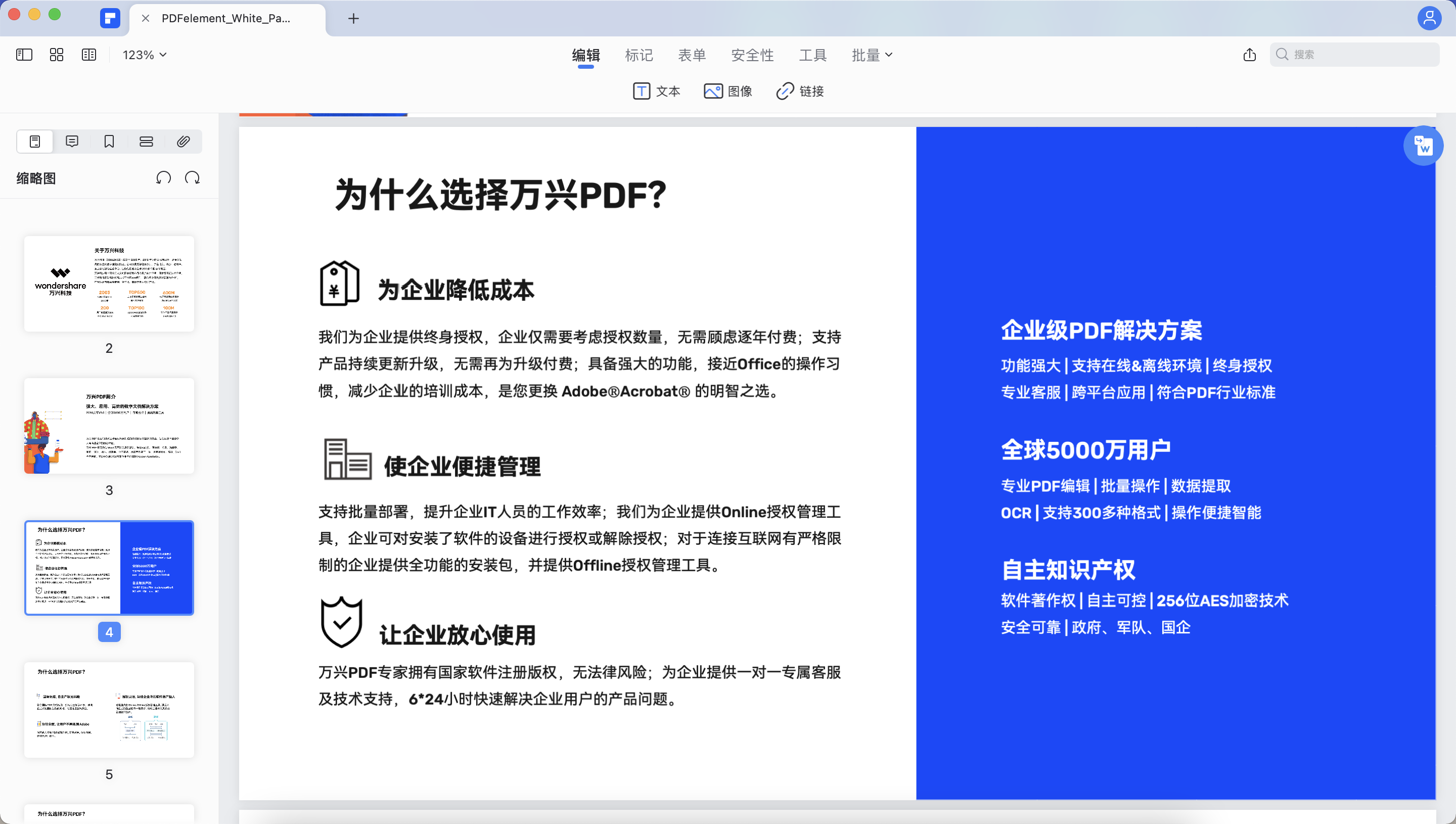
这款全面的PDF编辑软件非常受用户欢迎,因其出色的表单字段识别和数据提取技术而在激烈的竞争中遥遥领先。
特色:
·完全兼容macOS 10.14及以上系统 。
·强大的PDF编辑和注释工具让用户享受更流畅的编辑体验。
·支持多种文档格式的PDF创建和转换功能。
·填写和签署PDF表单。
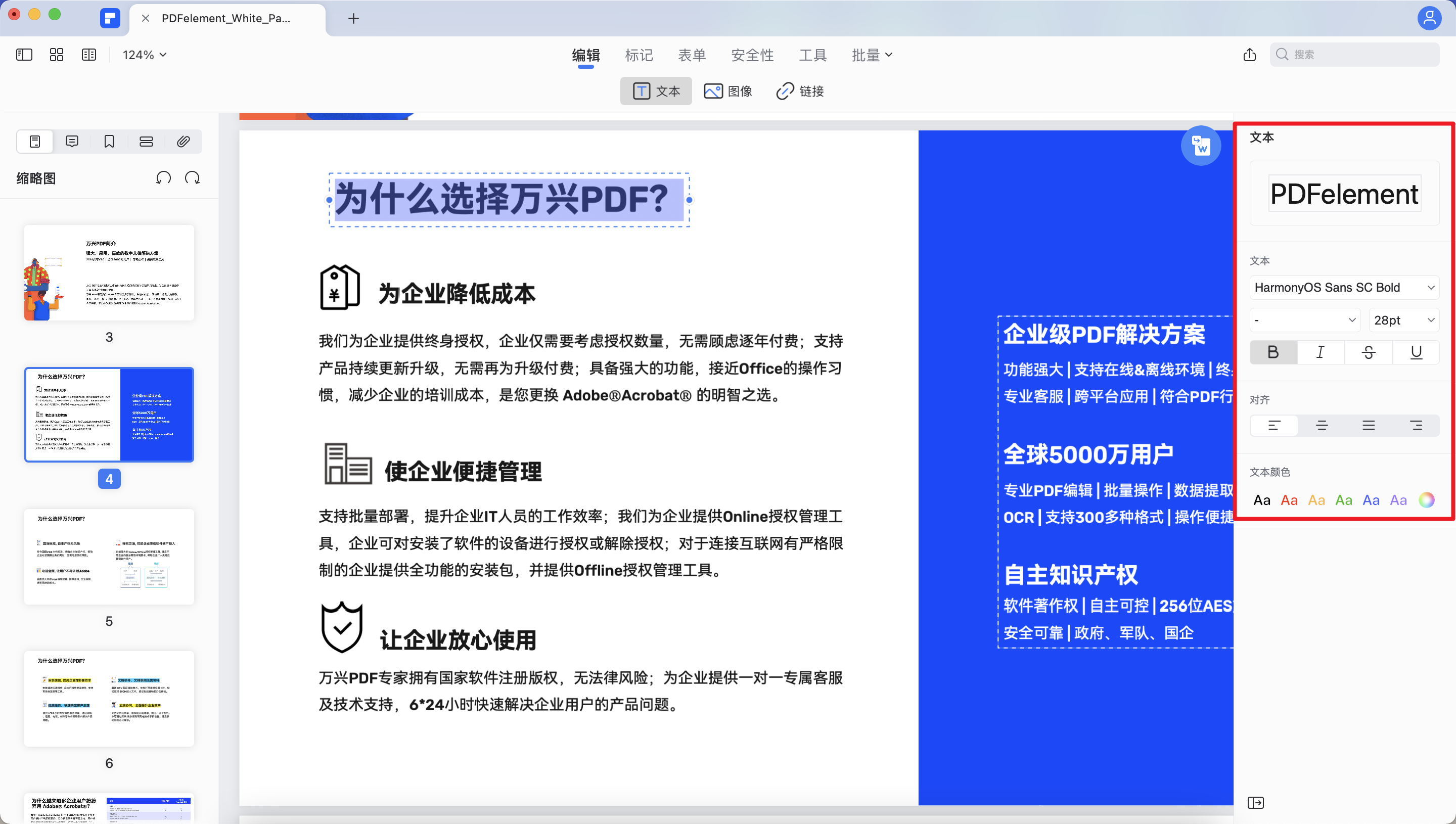
优点:
该程序的优点包括清晰的功能分类、完整的PDF工具、OCR和批处理、与所有操作系统的高度兼容性、简单的用户体验和人性化界面,以及文档转换的能力。
缺点:
由于注重简洁性,在高级功能上无法超越Adobe Acobat。
支持系统:Mac,Windows,iOS,Android。
价格:499元(终身)
其他优势:
·更流畅简洁的页面设计
Windows和Mac用户都可享受全部功能。
·更好地体验表单功能
表单自动识别功能让您一键创建可编辑表单。
·PDF编辑工具
您可以将数据从纸质或电子表单导出为可编辑的Excel表格。
·智能流畅的编辑功能。
更好的PDF编辑体验让你在转换格式时保持你的原始文件的字体和格式。
·它可以将标准的PDF文件格式转换成永久PDF格式 / 一种为了延长存档期的格式。
2. Mac版Acrobat
Acrobat也是一款强大的工具。作为全世界最优秀的桌面PDF的解决方案,Acrobat是很多人心中首选的PDF编辑器。它还包括一个移动版本,让你能在任何位置的任何设备上,填写,签署并分享PDF文件。然而,Adobe Acrobat XI已经中止了对该工具的支持。这意味着如果你在寻找专门的支持的话,你可能需要寻找一个Acrobat的代替品。
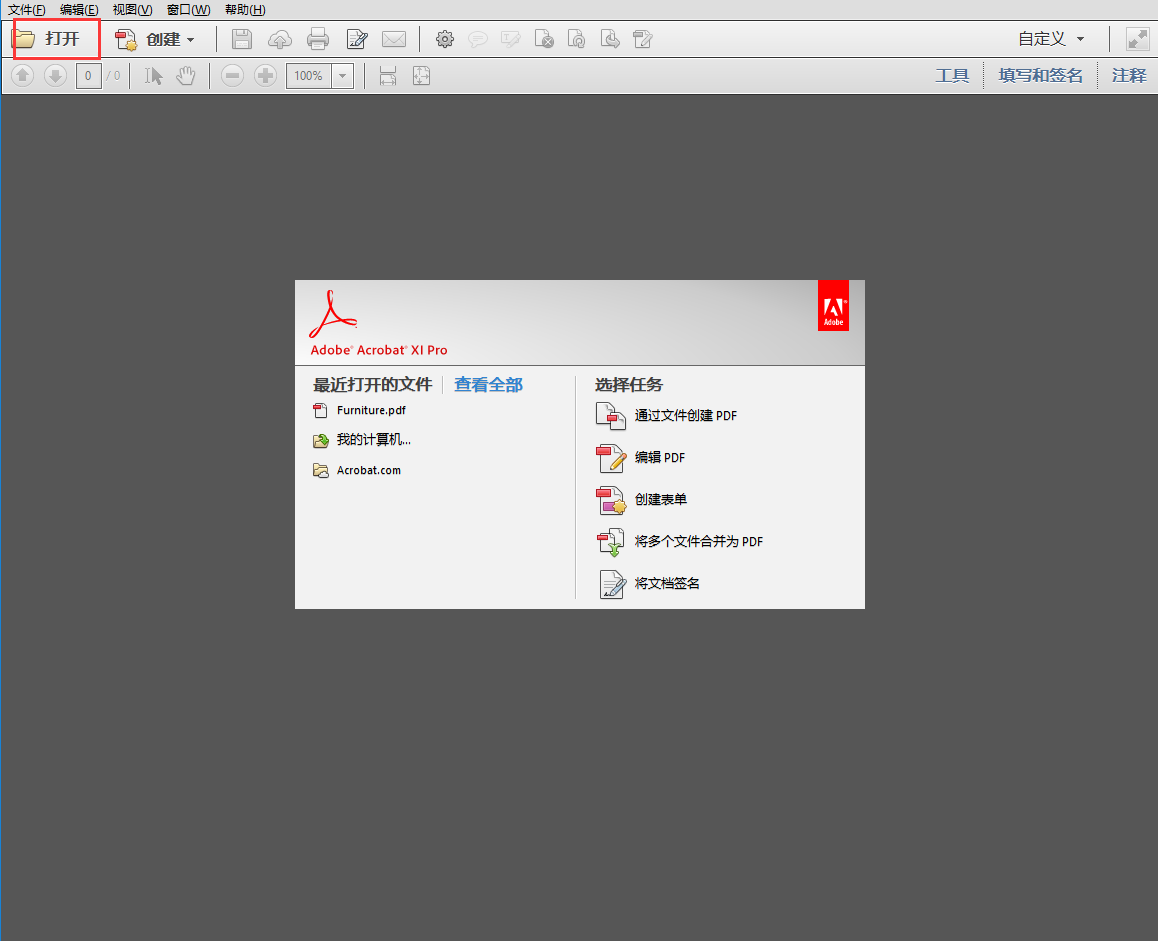
特色:
·文档快速对照。
·支持审核和批准的操作程序。
·自动表单字段识别。
·简单快速地把Office软件格式创建为PDF格式。
优点:
稳定的性能,高效率,高兼容性。
缺点:
对于初学者来说,很多功能使用起来复杂且困难。此外,升级版功能也意味着价格会更高。
支持系统:
Windows, Mac, iOS。
价格:6,942元/年(含15款产品)
更多介绍:
·支持触屏功能的用户界面
与移动设备完全兼容,支持触屏功能,人性化界面。
·随时随地办公
Acrobat拥有随时随地转换,编辑和签署PDF所需要的一切工具。你可以在工作时打开一个文档,坐公交回家时可以修改,然后在你舒适的客厅里把它发送出去。
·在任何时间都可编辑任何文件
不需要花费你宝贵的时间创建新文档。只需将文件导出或转换为易于编辑的格式。
3. PDF Expert
PDF Expert是Readdle’s premium Apps中的其中一款应用。在很长一段时间内,它一直是iOS平台PDF处理软件的主导产品。自2015年在Mac平台上推出PDF Expert以来,它已成为2015年Mac应用商店中最畅销的应用,还成为被苹果编辑力荐的应用。
特色:
·页面组织和功能的速度极快
·添加注释和编辑十分流畅
·简洁的图片和文本编辑功能
优点:
良好的阅读体验、操作简单,易于使用。此外,它有一个人性化用户界面。
缺点:
功能不如其他PDF格式的编辑器,PDF兼容性有待提高。
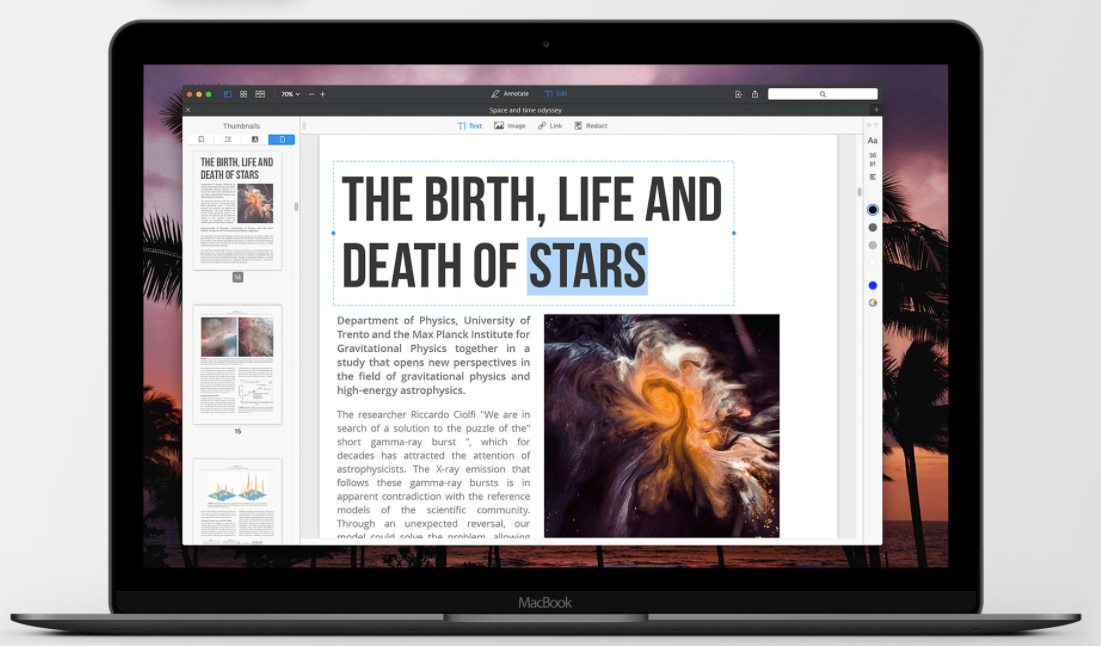
支持系统:Mac,iOS
价格:59.99美元
更多介绍
·专业的阅读体验
平滑滚动和快速搜索功能。选择您喜欢的布局,快速轻松地完成任何任务。
·PDF文档编辑是无缝衔接的
适用于Mac的PDF Expert能帮助你轻松格式化文本和段落。它会自动检测字体,和使用其他程序编辑文档一样容易地编辑PDF文档。
·轻松填写并签署表单
很容易填写只要你能说的出来的PDF表单,例如申请表、税务报告,购物清单,你的名字。您只需要点击鼠标就可以通过使用电子签名来签署合同。
·整合,共享和协作
可以通过添加注释或者评论来更容易与同事进行协作。您还可以使用个人密码来保护你的隐私文件和文档。
·兼容ipone,ipad以及其他更多产品
·PDF Expert与所有Apple平台产品兼容:Mac,iPad和iPhone
它允许您在这些设备上无缝传输文件,你的工作可以随时随地进行。
现在就获取最优质的PDF Expert 的代替品— PDFelement for Mac。
4. PDFpenPro
PDFpenPro是一款深受Preview(Mac自带的预览软件)影响的专业应用,它完全兼容macOS X的 PDF文档。它保留了Preview原有的操作处理功能,更加符合用户的操作习惯,对初学者来说更加方便。当然,功能也得到了加强。您可以添加签名,文本和图像;也可以修改,矫正拼写错误,并对扫描文件进行OCR处理。它允许用户填写并创建可填写表单,以及把PDF格式转换成 Word、Excel和PowerPoint等格式。
特色:
·表单字段创建十分简便
·直观的注释性能
优点:
满足基本的PDF编辑需求,操作体验与Preview相似。
缺点:
不支持所有语言,例如中文。与其他程序相比,它还有较弱的文本和页面编辑功能。
支持系统:Mac,iOS
价格:124.95美元
更多介绍:
·通用型PDF编辑工具
您可以使用PDFpenPro来添加文本和签名,修改文本以及使用OCR技术处理扫描文档。
·为Mac和Windows制作交互式PDF表单
你可以通过使用复选框、文本框、单选按钮和交互签名字段来创建一个交互式表单。
·将Ms Office导出为PDF格式
它允许用户将PDF导出到 Excel, Word, PowerPoint并保存为PDF/表单形式。
·将您的PDF存储到云端上
您可以在任何时间编辑PDF,还可以使用iPad或iPhone上的PDFpen在iCloud或Dropbox上无缝编辑PDF文件。
5. Preview(预览)
作为一款Mac内置的PDF软件,Preview预览允许阅读和浏览PDF格式以及做简单的注释的能力有限。它可以满足用户阅读和编辑pdf文档的基本要求。但是如果你有更高级的PDF编辑需求,Preview可能不太符合。
优点:内置系统,更多的预览模式,阅读文件更流利。
缺点:兼容性较差,缺乏专业功能,PDF内容只能以最基本的方式编辑
支持系统:Mac
价格:免费
更多介绍:
·快速注释
·可以通过拖放缩略图来快速排列页面
·相机能够快速识别手写签名。

6. Skim
Skim是一款免费的Mac的PDF编辑器,它的功能类似于Preview,能提供标记工具,帮助突出显示重要的PDF内容。用户还可以添加和编辑注释、裁剪PDF文件等等。
·查看PDF文件
·添加编辑注释
·突出显示文本
·获取PDF文件快照
·使用内置转换进行演示
7. PDF Nomad
PDF Nomand是一款独特的编辑软件,它提供了一系列的编辑工具。该软件支持在pdf文档中编辑图像和文本。它还允许用户排列、分开和合并PDF文档页面。这款软件的一些工具也方便你切换,测量和裁剪PDF文件。
优点
·它可以被用来编辑包括图片在内的各个方面的文件
·它带有光学字符识别(OCR)功能,使编辑扫描的pdf文件变得非常容易。
·用户可以用它来注释PDF文档
缺点
·免费版缺少很多功能,而专业版售价为75美元,与其他版本相比有点贵。
8. Master PDF Editor
Master PDF Editor是一款适用于Mac的PDF编辑软件。它具有多种功能,允许用户将PDF转换成许多其他文件类型,可以编辑用户PDF文档的任何方面。
优点:
·可以用来编辑所有文本和图片。
·用户可以把PDF文档转换为包括Word和Excel在内的其他格式文件。
·使用Linus操作系统。
缺点:
·复杂的页面让初学者很难使用。
·免费版的功能有限。
9. Scribus
Scribus是一款针对苹果Mac 的免费PDF格式编辑软件,可用于打开PDF文件,甚至编辑PDF文档的某些方面。这是使用最简单的程序之一,因为用户界面非常简单整洁。您还可以使用它来注释PDF文档,如果你想突出显示和编辑你认为重要的文档部分。
优点
·非常容易操作。
·可以被用来编辑任何图片和文本。
缺点
·不能用来转换PDF文档。
10. PDF Buddy
这是另一款当你想编辑PDF文档时非常有用的在线工具。这款针对苹果Mac系统的PDF编辑软件有很多功能,可以多种方式来操作PDF文档。您可以添加文本、添加和删除图像,甚至分开和合并PDF文件。它也可以用来添加签名到您的PDF文档中。
优点
·使用免费。
·它允许您对PDF文件进行多次编辑。
·用户可以使用的PDF文件的尺寸大小没有限制。
缺点
·有时文件在编辑好后会无法下载
现在您知道这适用于苹果 Mac的十款免费的PDF编辑器工具。现在您已经了解了适用于苹果Mac版PDF编辑器,我们建议你可以试试万兴PDF编辑软件,看看它是否符合您的需求。






